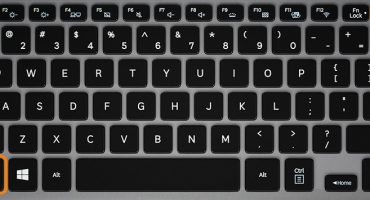Os modelos modernos de laptop estão equipados com uma função para desligar o teclado pressionando uma combinação de teclas específica. Em alguns dispositivos, isso é uma combinação de um botão com uma tecla Win, em outros - com Fn. Tudo depende do modelo do laptop e do fabricante.
Razões para bloquear
O teclado pode ser desativado nos seguintes casos:
- Foi bloqueado inadvertidamente pelo próprio usuário, pressionando acidentalmente uma combinação de teclas "quentes".
- Ocorreu uma falha no sistema que fez o Windows parar de "ver" o dispositivo de entrada. Nesse caso, você precisa diagnosticar o laptop quanto a problemas. Ações adicionais dependerão da complexidade da falha.
- O sistema operacional foi infectado por vírus que desativam o teclado quando é usado. Primeiro, o usuário precisa determinar qual software distribui vírus no Windows e removê-lo. Se isso não ajudar, você terá que procurar arquivos que foram danificados durante a operação do vírus.
- O equipamento não funciona devido a danos mecânicos.
A sequência de ações para desbloquear o teclado dependerá dos motivos que levaram à sua trava no laptop. A seguir, veremos várias maneiras de recuperar a integridade do teclado.
Desbloqueando o teclado - maneiras
Existem vários métodos de desbloqueio. Destacamos o mais básico:
- Um conjunto de combinações especiais de teclas.
- Configuração do equipamento.
- Usando programas especiais.
Se nenhum dos métodos não conseguiu desbloquear o teclado, provavelmente o problema está no próprio teclado, ou melhor, em sua falha. Nesse caso, provavelmente, o dispositivo de entrada precisará ser completamente substituído.
Atalho do teclado
Para desbloquear o teclado em laptops da Acer, Lenovo, HP e outros fabricantes, você pode tentar clicar nas seguintes combinações:
- Fn + NumLock.
- Vitória + F1-F
- Fn + Pausa.
- Fn + F12 ou F7.
Em alguns modelos de laptop, a tecla necessária para o desbloqueio é marcada com um ícone especial com a imagem da trava - é isso que você precisa pressionar em combinação com “Fn”.
Em casos extremos, você pode consultar as instruções que acompanham o laptop - geralmente indica a combinação correta para bloquear e desbloquear o teclado.
Configuração de hardware
Além disso, as teclas podem ser bloqueadas pelas ferramentas do sistema Windows. Para restaurar o desempenho deles:
- Nós dirigimos na busca Iniciar "Device Manager".
- Selecione a seção "Teclados". Se houver um ícone de seta ao lado do ícone correspondente, o RMB precisará abrir um menu adicional e selecionar o item "Ativar".
- Nós reiniciamos o computador.
Se, em vez do ícone de seta, aparecer um ícone com um triângulo amarelo, você deverá selecionar "Excluir dispositivo" no mesmo menu adicional e reiniciar o sistema.
Programas
Existem vários programas projetados especificamente para bloquear o teclado, a fim de garantir a segurança de seus próprios dados. Ignorar esse software é quase impossível. No entanto, você pode usar o conjunto de teclas "quentes" instaladas pelo próprio programa.
Para desbloquear as teclas, tente as seguintes combinações:
- Alt + Home ou End.
- Ctrl + Shift + Del seguido por Esc.
Você sempre pode resolver o problema ao desbloquear o teclado usando a ferramenta All-Unlock v2.0 RC3.
Limpeza de PC
Infelizmente, não apenas o proprietário do laptop pode bloquear o teclado. Um "serviço" semelhante pode ser fornecido por alguns tipos de malware. Nesse caso, para corrigir a situação, você precisará recorrer a utilitários para detectar e excluir arquivos infectados.
Após diagnosticar e limpar o sistema contra vírus, você precisará baixar e instalar o CCleaner. Com isso, limpamos o sistema operacional de arquivos desnecessários que podem ser criados por malware.
Conclusão
Talvez, para resolver o problema com um dispositivo de entrada bloqueado, você precise usar vários métodos ao mesmo tempo, discutidos no artigo. No entanto, eles são suficientes para remover a trava do teclado não apenas de um laptop, mas também de um computador pessoal.


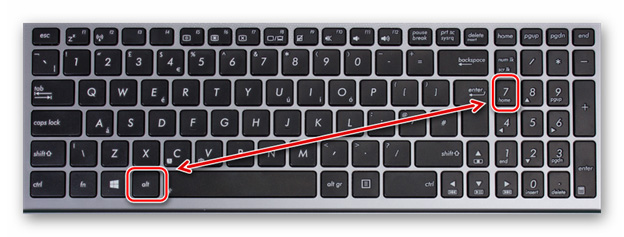

 O que fazer se o teclado não funcionar no laptop
O que fazer se o teclado não funcionar no laptop  Por que o indicador de bateria no laptop está piscando
Por que o indicador de bateria no laptop está piscando  Como verificar e testar uma placa de vídeo em um laptop
Como verificar e testar uma placa de vídeo em um laptop  Por que o laptop não se conecta ao Wi-Fi
Por que o laptop não se conecta ao Wi-Fi  Como calibrar uma bateria de laptop usando o exemplo da Asus, HP, Acer, Samsung, etc.
Como calibrar uma bateria de laptop usando o exemplo da Asus, HP, Acer, Samsung, etc.